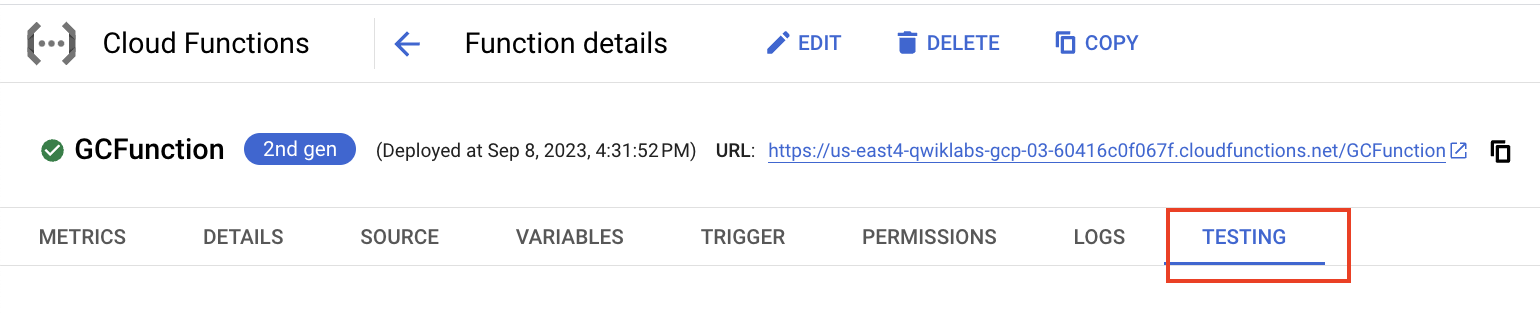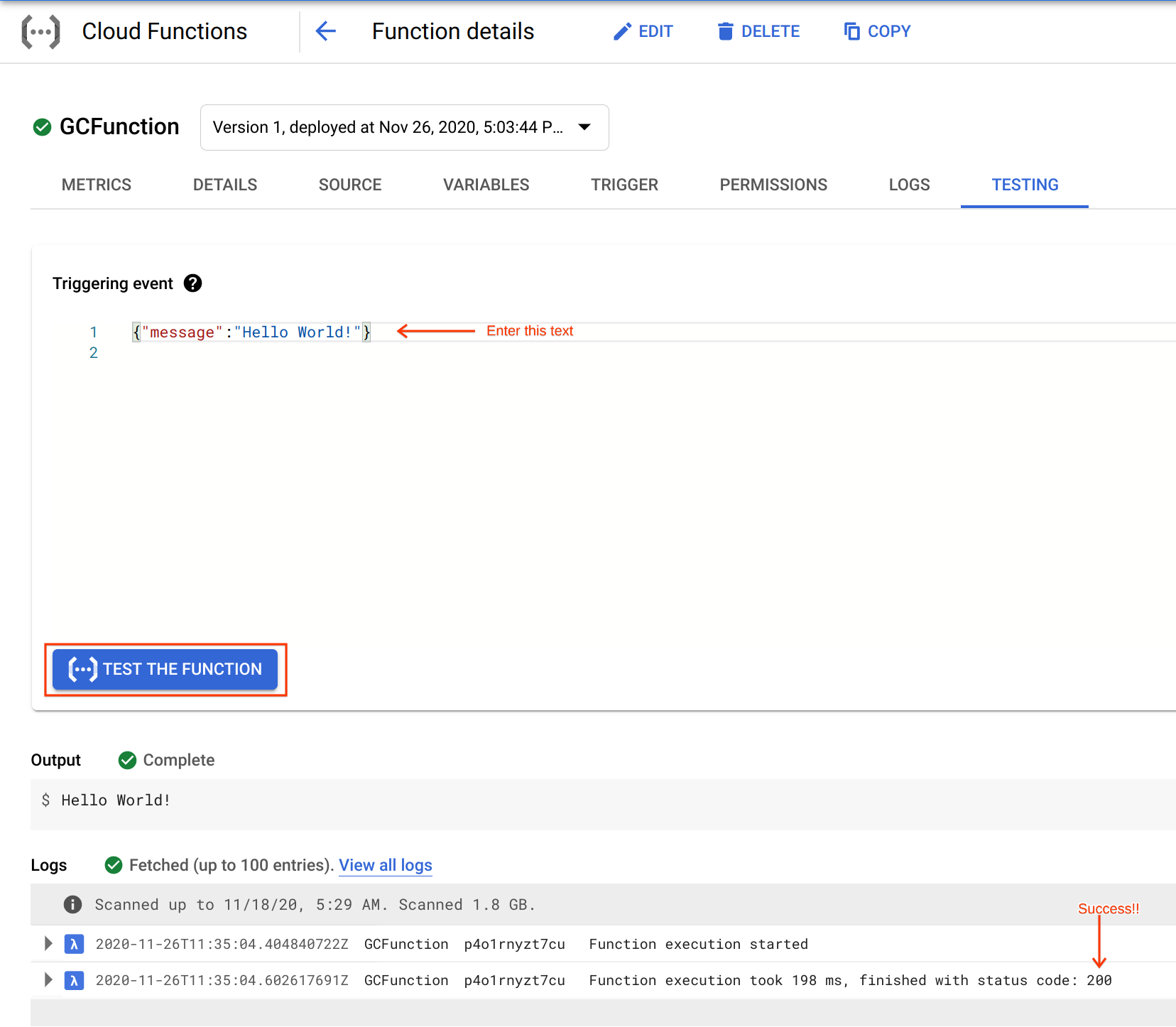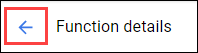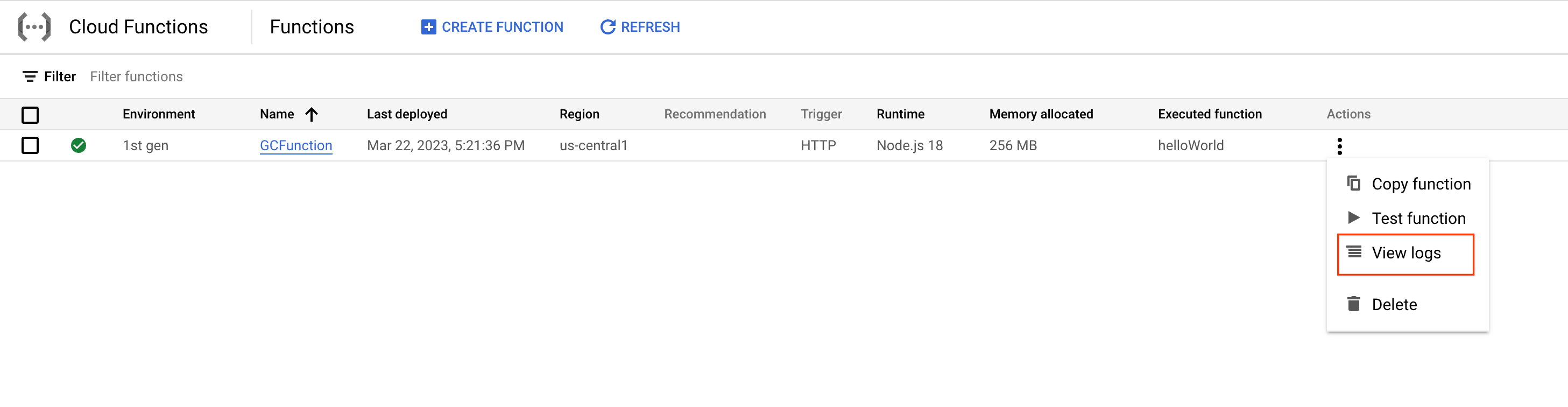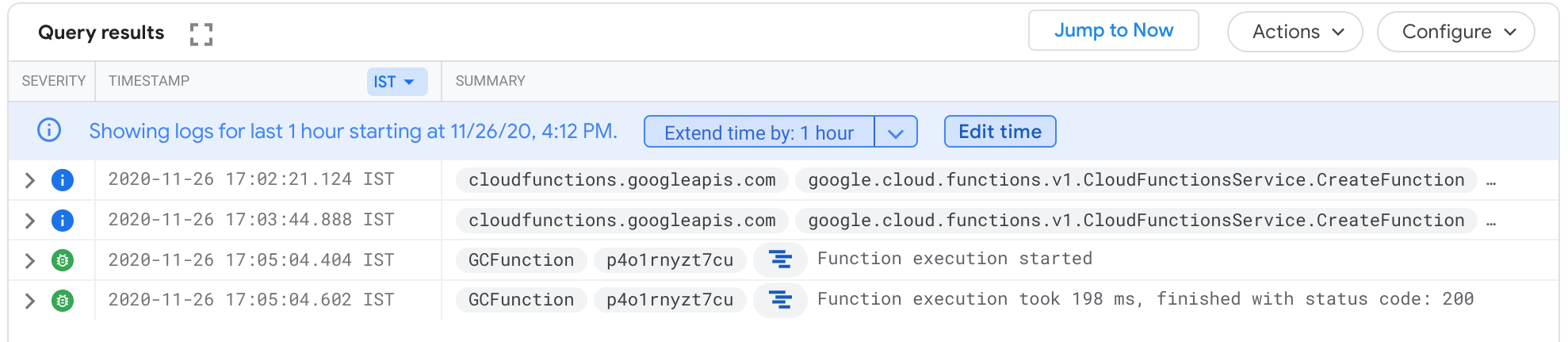Checkpoint
Deploy the function
/ 50
Test the function
/ 50
Cloud Functions: Qwik Start - Konsol
GSP081
Ringkasan
Cloud function merupakan sebuah kode pendek yang dijalankan untuk merespons sebuah peristiwa, misalnya permintaan HTTP, pesan dari layanan pesan, atau upload file. Peristiwa cloud adalah hal-hal yang terjadi di lingkungan cloud Anda. Hal-hal tersebut dapat berupa perubahan data dalam database, file yang ditambahkan ke sistem penyimpanan, atau instance virtual machine baru yang dibuat.
Karena dijalankan berdasarkan peristiwa, cloud function hanya dijalankan saat sesuatu terjadi. Hal ini menjadikan cloud function sebagai pilihan bagus untuk tugas-tugas yang harus dikerjakan dengan cepat atau yang tidak perlu dijalankan sepanjang waktu.
Sebagai contoh, Anda dapat menggunakan cloud function untuk:
- membuat thumbnail secara otomatis untuk gambar yang diupload ke Cloud Storage.
- mengirimkan notifikasi ke telepon pengguna ketika ada pesan baru diterima di Cloud Pub/Sub.
- memproses data dari database Cloud Firestore dan membuat laporan.
Anda dapat menulis kode dalam bahasa apa pun yang mendukung Node.js, dan Anda dapat men-deploy kode ke cloud hanya dengan beberapa klik. Setelah di-deploy, cloud function secara otomatis akan mulai berjalan dengan merespons peristiwa.
Lab praktik ini menunjukkan kepada Anda cara membuat, men-deploy, dan menguji cloud function menggunakan Konsol Google Cloud.
Yang akan Anda lakukan
- Membuat cloud function
- Menerapkan dan menguji cloud function tersebut
- Melihat log
Penyiapan dan persyaratan
Sebelum mengklik tombol Mulai Lab
Baca petunjuk ini. Lab memiliki timer dan Anda tidak dapat menjedanya. Timer, yang dimulai saat Anda mengklik Start Lab, akan menampilkan durasi ketersediaan resource Google Cloud untuk Anda.
Lab praktik ini dapat Anda gunakan untuk melakukan sendiri aktivitas lab di lingkungan cloud sungguhan, bukan di lingkungan demo atau simulasi. Untuk mengakses lab ini, Anda akan diberi kredensial baru yang bersifat sementara dan dapat digunakan untuk login serta mengakses Google Cloud selama durasi lab.
Untuk menyelesaikan lab ini, Anda memerlukan:
- Akses ke browser internet standar (disarankan browser Chrome).
- Waktu untuk menyelesaikan lab. Ingat, setelah dimulai, lab tidak dapat dijeda.
Cara memulai lab dan login ke Google Cloud Console
-
Klik tombol Start Lab. Jika Anda perlu membayar lab, jendela pop-up akan terbuka untuk memilih metode pembayaran. Di sebelah kiri adalah panel Lab Details dengan berikut ini:
- Tombol Open Google Console
- Waktu tersisa
- Kredensial sementara yang harus Anda gunakan untuk lab ini
- Informasi lain, jika diperlukan, untuk menyelesaikan lab ini
-
Klik Open Google Console. Lab akan menjalankan resource, lalu membuka tab lain yang menampilkan halaman Login.
Tips: Atur tab di jendela terpisah secara berdampingan.
Catatan: Jika Anda melihat dialog Choose an account, klik Use Another Account. -
Jika perlu, salin Username dari panel Lab Details dan tempel ke dialog Sign in. Klik Next.
-
Salin Password dari panel Lab Details dan tempel ke dialog Welcome. Klik Next.
Penting: Anda harus menggunakan kredensial dari panel sebelah kiri. Jangan menggunakan kredensial Google Cloud Skills Boost. Catatan: Menggunakan akun Google Cloud sendiri untuk lab ini dapat dikenai biaya tambahan. -
Klik halaman berikutnya:
- Setujui persyaratan dan ketentuan.
- Jangan tambahkan opsi pemulihan atau autentikasi 2 langkah (karena ini akun sementara).
- Jangan daftar uji coba gratis.
Setelah beberapa saat, Cloud Console akan terbuka di tab ini.

Tugas 1. Membuat cloud function
Pada langkah ini, Anda akan membuat cloud function menggunakan konsol.
-
Di konsol, klik Navigation menu (
) > Cloud Functions.
-
Klik Create function.
-
Dalam dialog Create function, masukkan nilai berikut:
|
Kolom |
Nilai |
|
Environment |
2nd Gen |
|
Function name |
GCFunction |
|
Region |
|
|
Trigger type |
HTTPS |
|
Authentication |
Allow unauthenticated invocations |
|
Memory allocated (In Runtime, Build, Connections and Security Settings) |
Biarkan default |
|
Autoscaling |
Tetapkan Maximum number of instance ke 5, lalu klik Next |
Anda akan men-deploy cloud function di bagian berikutnya.
Tugas 2. Men-deploy cloud function
-
Masih dalam dialog Create function, di Kode sumber untuk Inline editor, gunakan implementasi function
helloWorlddefault yang sudah disediakan untuk index.js. -
Di bagian bawah, klik Deploy untuk men-deploy function.
-
Setelah Anda mengklik Deploy, konsol akan mengalihkan ke halaman Cloud Functions Overview.
Menguji tugas yang sudah selesai
Klik Check my progress untuk memverifikasi tugas yang telah diselesaikan. Jika berhasil menyelesaikan tugas, Anda akan diberi skor penilaian.
Tugas 3. Menguji cloud function
Menguji function yang di-deploy.
-
Di halaman Cloud Functions Overview klik GCFunction.
-
Di dasbor detail function, klik TESTING untuk menguji function.
-
Di kolom Triggering event, masukkan teks berikut di antara tanda kurung
{}, lalu klik Test the function."message":"Hello World!"
Di kolom Output, Anda akan melihat pesan Success: Hello World!
Di kolom Logs, kode status 200 menunjukkan keberhasilan. (Mungkin dibutuhkan waktu satu menit agar log muncul.)
Tugas 4. Melihat log
Melihat log dari halaman Ringkasan Cloud Functions.
-
Klik panah biru untuk kembali ke halaman Cloud Functions Overview.
-
Tampilkan menu untuk function Anda, lalu klik View logs.
Contoh histori log yang muncul di Query results:
Aplikasi Anda telah di-deploy, diuji, dan Anda dapat melihat log-nya.
Menguji function
Tugas 5. Menguji pemahaman Anda
Di bawah ini terdapat beberapa pertanyaan pilihan ganda untuk memperkuat pemahaman Anda tentang konsep lab ini. Jawab pertanyaan tersebut sebaik mungkin.
Selamat!
Anda telah menggunakan konsol Google Cloud untuk membuat, men-deploy, dan menguji cloud function.
Ikuti lab berikutnya
-
Lab ini juga merupakan bagian dari rangkaian lab yang disebut Qwik Start. Lab ini dirancang agar Anda dapat mencoba berbagai fitur yang tersedia dengan Google Cloud. Telusuri "Qwik Starts" di Google Cloud Skill Boost untuk menemukan lab berikutnya yang ingin Anda ikuti.
-
Anda telah menggunakan konsol untuk memulai Google Cloud Function. Sekarang, coba dan bandingkan memulai Cloud Function menggunakan command line. Lihat Cloud Functions: Qwik Start - Menggunakan Command Line.
Langkah berikutnya/Pelajari lebih lanjut
- Untuk mengetahui informasi selengkapnya tentang cara membuat pemicu dan mengaitkannya dengan function Anda, baca bagian Peristiwa dan Pemicu di Panduan Cloud Functions.
Sertifikasi dan pelatihan Google Cloud
...membantu Anda mengoptimalkan teknologi Google Cloud. Kelas kami mencakup keterampilan teknis dan praktik terbaik untuk membantu Anda memahami dengan cepat dan melanjutkan proses pembelajaran. Kami menawarkan pelatihan tingkat dasar hingga lanjutan dengan opsi on demand, live, dan virtual untuk menyesuaikan dengan jadwal Anda yang sibuk. Sertifikasi membantu Anda memvalidasi dan membuktikan keterampilan serta keahlian Anda dalam teknologi Google Cloud.
Manual Terakhir Diperbarui pada 26 Januari 2024
Lab Terakhir Diuji pada 19 September 2023
Hak cipta 2024 Google LLC Semua hak dilindungi undang-undang. Google dan logo Google adalah merek dagang dari Google LLC. Semua nama perusahaan dan produk lain mungkin adalah merek dagang masing-masing perusahaan yang bersangkutan.